Proforma nello Scadenzario
Lo scadenzario gestisce anche i documenti proforma.
Creando un documento Proforma e rendendolo Definitivo, automaticamente, come per le Fatture, al documento sarà associato lo stato pagamento Non Pagata e se non indicata una scadenza, verrà associata come data di scadenza, la data del documento.

Nello scadenzario Incassi, sarà automaticamente inserita la scadenza da Proforma:
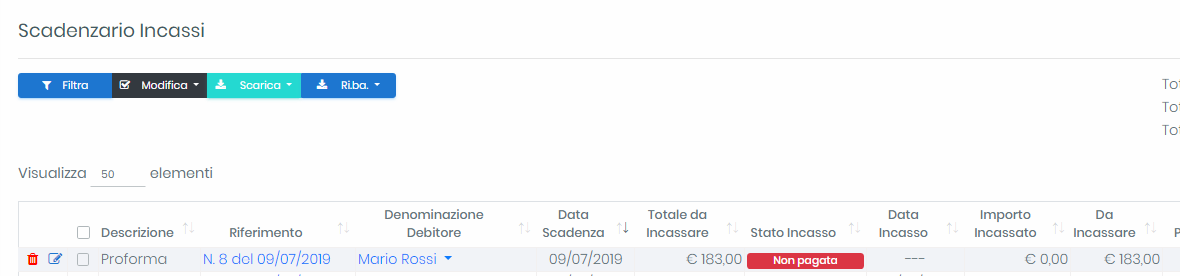
La gestione degli incassi relativi ai documenti Proforma, è del tutto analoga a quella delle fatture: cliccando sullo Stato Incasso dallo Scadenzario, è possibile inserire, nella sezione Piano Incassi, un pagamento ricevuto.
Nel caso sia stata inserita una scadenza di pagamento per la Proforma, sarà necessario inserire solo una data di incasso: impostando una data di incasso successiva, rispetto alla data di scadenza, l’incasso risulterà previsionale e la scadenza non pagata.
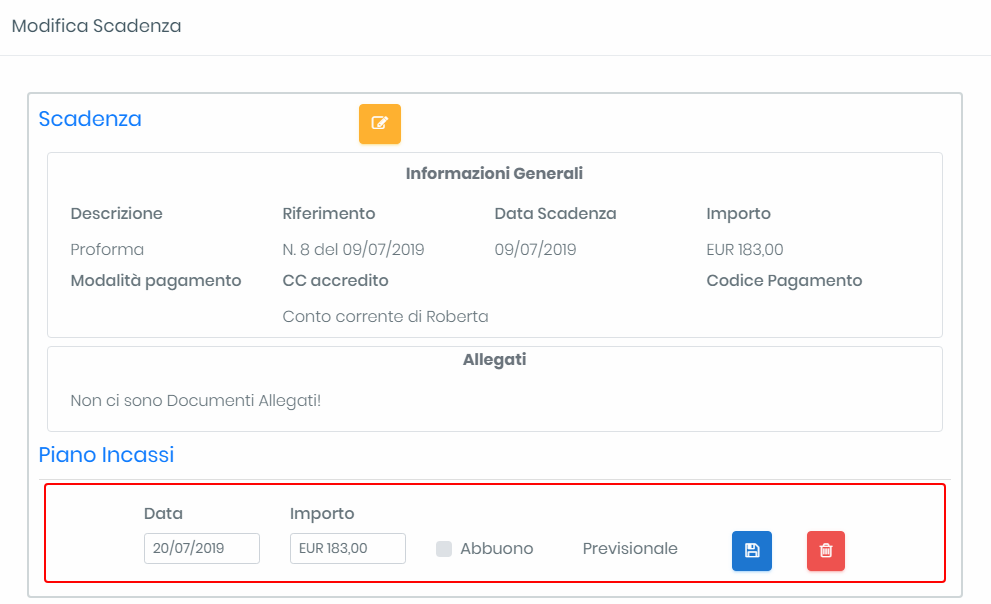
Inserendo una data di incasso uguale o antecedente alla data di scadenza del documento, il sistema setterà automaticamente la scadenza come Pagata.
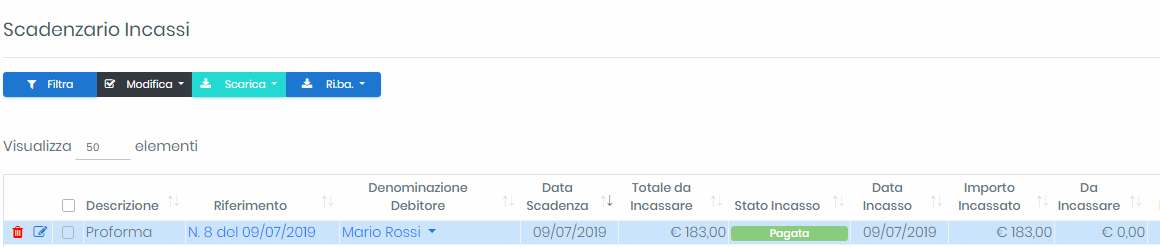
Una volta ricevuto il pagamento, è possibile creare la fattura direttamente dal documento Proforma (il cui Stato Pagamento sarà Pagata), selezionando il documento e cliccando su Trasforma
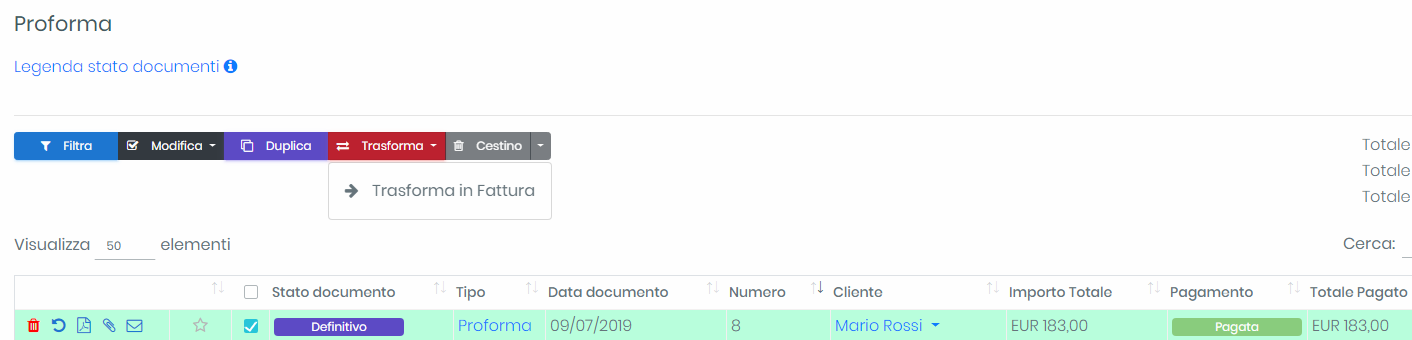
Il sistema provvederà a creare una Fattura allo stato di bozza, riportante i riferimenti della Proforma nella sezione Dati documento/Causale, che una volta verificata e settata come Consegnata o Non Consegnata, avrà, come di consuetudine, lo stato pagamento Non Pagata.
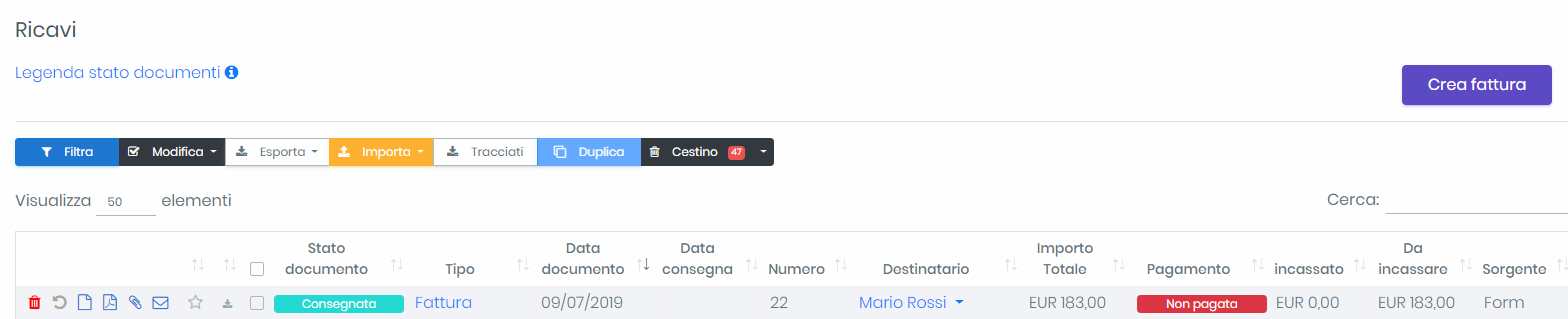
Cliccando sullo stato pagamento, dalla dashboard Fatture, è necessario cliccare su Importa scadenza da Proforma per associare la scadenza pagata della proforma, al documento creato

In questo modo, è possibile evitare la ripetizione delle scadenze nello Scadenzario, che non riporterà quindi la scadenza della proforma e quella della relativa fattura

ma valorizzerà solo la scadenza della fattura, a cui è stato associato l’incasso

